1. 인트로

: 안녕하세요. 사과농장주인입니다. 현대인들에게 유튜브는 선택이 아닌 필수입니다. 유튜브 하면서 카톡이나 인스타그램을 보고 싶어도 동시에 가능하지 않습니다. 왜냐하면 유튜브 프리미엄 서비스를 구독을 해야지만 광고 제거, 백그라운드 재생, 팝업 모드를 이용할 수 있기 때문입니다. 하지만 조금만 우회해도 유튜브 프리미엄을 사용하지 않고도 백그라운드 재생이나 팝업 모드(PIP모드)를 사용할 수 있게 됩니다. 그러면 방법에 대해 알아보겠습니다.
2. 재생방법
2.1. 백그라운드 재생

: 백그라운드 재생이란 잠금 화면에서도 재생을 할 수 있는 기능으로 유튜브 프리미엄을 사용하지 않으면 유튜브 앱에서는 사용하지 못하는 기능입니다. 하지만 크롬이나 사파리 등 다른 브라우저에 접속하여 유튜브에 들어가게 되면 사용 가능하게 됩니다.
사용 방법 1 - 모바일 사이트
1. 크롬(사파리는 안됩니다)으로 유튜브를 들어간다.
유튜브 바로 가기: http://m.youtube.com/
YouTube
www.youtube.com
2. 원하는 영상을 클릭합니다.
3. 재생이 1~2초 진행된 후 화면을 끕니다.
4. 이후 재생 버튼을 여러 번 누르면 유튜브가 재생됩니다.
사용방법 2 - PC 사이트
1. 크롬으로 유튜브를 들어간다
2. 기타 - "데스크톱 버전으로 보기"를 클릭합니다.
3. 원하는 영상을 클릭합니다.
4. 이후 화면을 꺼도 재생할 수 있습니다.

2.2. 팝업 모드(PIP모드)

: 팝업 모드(PIP모드)는 조그마한 새로운 창에서 영상을 재생 하에 하여 다른 앱과 동시에 사용할 수 있는 기능입니다. 이 기능은 유튜브 프리미엄을 이용하고 설정을 해줘야 사용하는 기능입니다. 하지만 PC버전으로 들어가시면 사용 가능합니다.
사용방법
1. 크롬으로 유튜브를 들어간다
2. 기타 - "데스크톱 버전으로 보기"를 클릭합니다.
3. 원하는 영상을 클릭한 후 전체보기를 합니다.
4. PIP모드 버튼을 클릭하여 줍니다
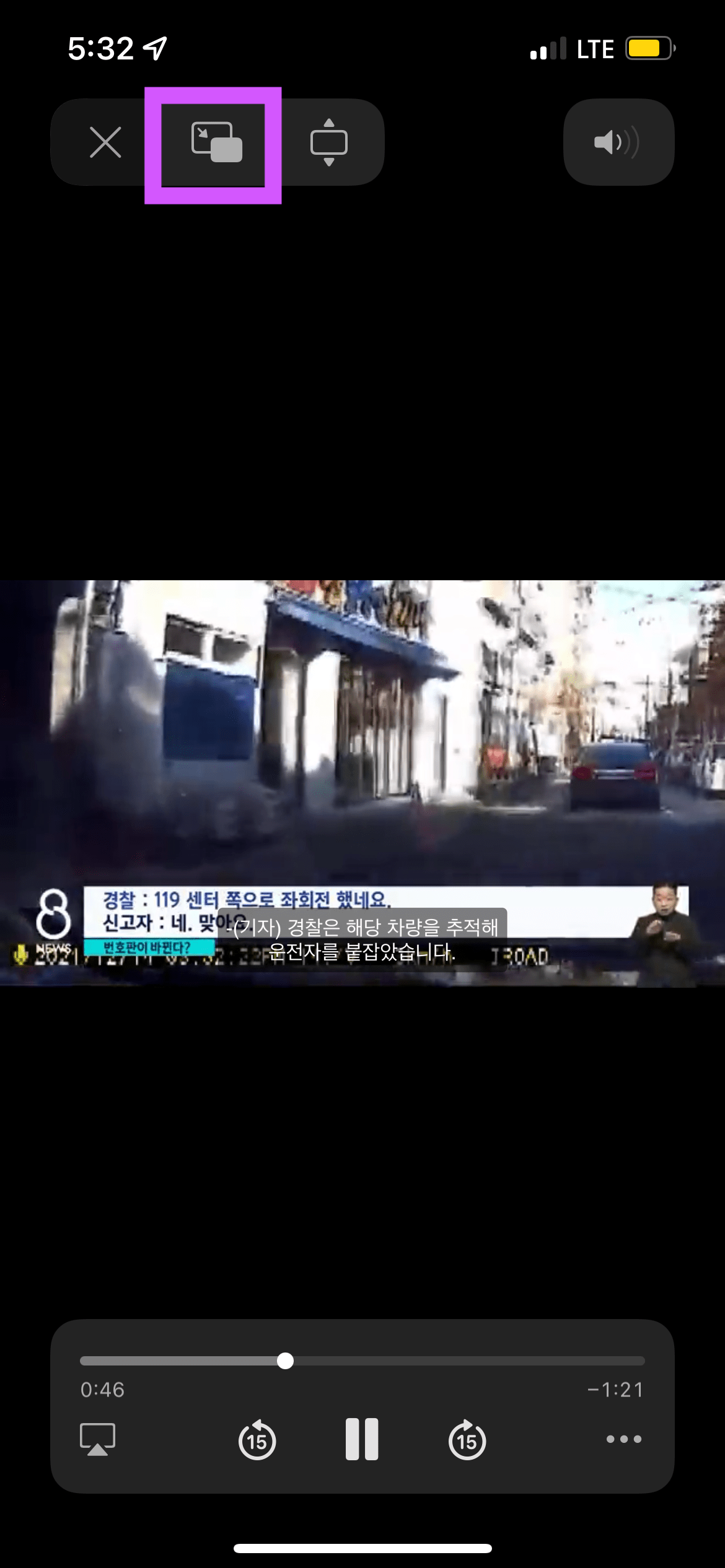
3. 마무리
: 오늘은 유튜브 프리미엄 없이 백그라운드 재생과 팝업 모드(PIP모드)를 사용하는 방법에 대해 알아보았습니다. 유튜브 프리미엄 구독료를 내지 않고도 사용할 수 있다는 점에서 정말 좋은 방법입니다. 다만 광고는 기존과 같이 재공 되고, 유튜브 앱에서는 제한된다는 점이 있습니다. 저는 개인적으로 유튜브 프리미엄을 구독해서 사용하고 있는데 가격을 제외하고는 정말 좋은 것 같습니다. 본인이 유튜브를 많이 보고 다른 음악 스트리밍 사이트에 돈을 내고 있으면 유튜브 프리미엄을 등록하여 유튜브 뮤직까지 들으시는 걸 추천드립니다.
더 좋은 정보와 지식이 담긴 포스팅으로 찾아오겠습니다. 사과농장주인이었습니다.
밑에 관련한 다양한 정보가 담간 포스팅을 링크해놓았습니다. 관련 정보도 같이 가져가시길 바랍니다^^
'애플 > 아이폰' 카테고리의 다른 글
| [ios16 업데이트] 아이폰 잠금화면 위젯(위치) 및 심도효과 적용방법은...?? (0) | 2022.09.25 |
|---|---|
| 아이폰 사진 숨기기 (0) | 2022.08.16 |
| 아이폰 사자마자 해야되는 베터리 200% 아끼는 5가지 설정 (0) | 2022.08.15 |
| 아이폰14, 아이폰 13이랑 차이점은?? (0) | 2022.08.04 |
| 진짜 엄청나게 편해진 아이폰 ios16 업데이트 (0) | 2022.08.02 |



